
تأتي أجهزة الكمبيوتر التي تعمل بنظام الويندوز مزودة بالعديد من وسائل الحماية الأمنية بشكل افتراضي. لكن هذه ليست كافية تقريبًا للحفاظ على جهازك آمنًا من الهجوم على مدار الساعة ضد البرامج الضارة الجديدة وبرامج الفدية وبرامج الإعلانات المتسللة وجميع أنواع الهجمات الإلكترونية. لحسن الحظ، تجمع مايكروسوفت مجموعة من إعدادات أمان الويندوز الإضافية في ويندوز 10 و ويندوز 11 والتي يمكنك تنشيطها لتكثيف دفاعات جهاز الكمبيوتر الخاص بك.
تقدم مايكروسوفت الكثير من الطرق لتمكين جهاز الكمبيوتر الخاص بك من البحث بشكل استباقي عن التهديدات وتتيح لك التحكم في مقدار البيانات الشخصية التي تريد مشاركتها. يتم تعطيل معظم هذه الخيارات خارج الصندوق للحصول على تجربة غير منقطعة. يمكن لجهاز الكمبيوتر الشخصي الذي يعمل بنظام الويندوز، على سبيل المثال، تحذيرك إذا كنت على وشك تثبيت تطبيق ذائع الصيت وحتى عزل مكونات الكمبيوتر الأكثر ضعفًا من التعرض للاختراق. هل تبحث عن إعدادات أمان لنظام الويندوز يجب تغييرها الآن لحماية الكمبيوتر؟ إليك كيفية تشغيل هذه الميزات وتحسين أمان جهاز الكمبيوتر الشخصي الذي يعمل بنظام الويندوز.
منع التطبيقات والمواقع المريبة تلقائيًا
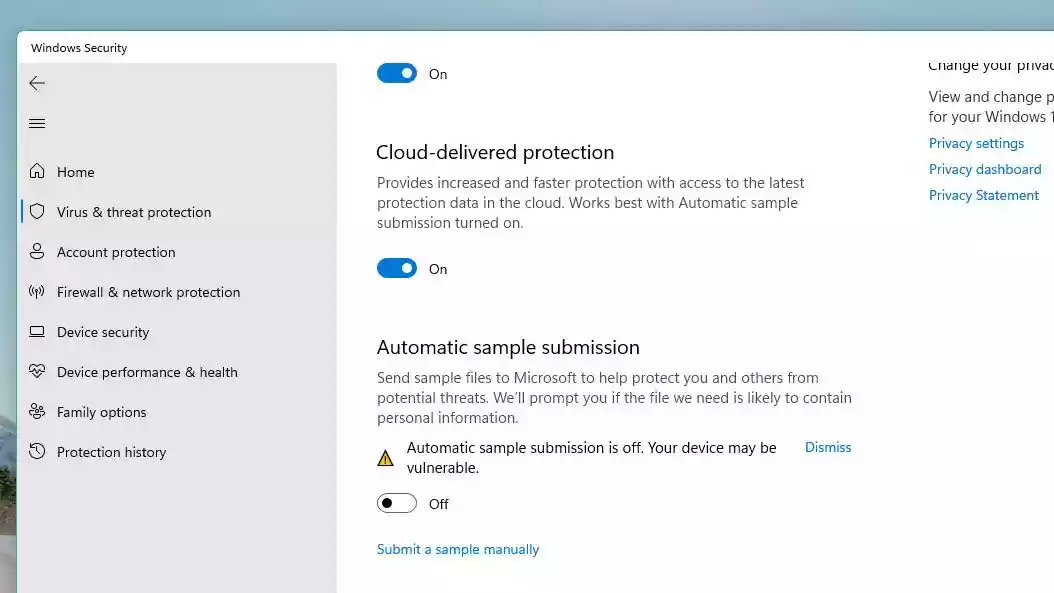
أكثر مواقع الويب والتطبيقات الضارة هي تلك التي لا تبدو خارجة عن المألوف. ولكن بمجرد أن تبدأ في تصفحها أو تثبيتها، فإنها يمكن أن تشل جهاز الكمبيوتر الخاص بك عن طريق. على سبيل المثال، استنزاف مواردها من أجل استخراج العملات المشفرة سراً، أو إطلاق موجة من الإعلانات المنبثقة غير المتوقعة، أو ما هو أسوأ من ذلك، نشر برامج ضارة مثل برامج الفدية.
تستدعي Microsoft مثل هذه التطبيقات التطبيقات التي يُحتمل أن تكون غير مرغوب فيها (PUA) ويمكن لـ Windows تحذيرك منها قبل أن تلحق الضرر بجهاز الكمبيوتر الخاص بك. تحافظ الحماية “المستندة إلى السمعة” من الويندوز على البحث عن الملفات أو التطبيقات أو مواقع الويب المعادية المعروفة وتلقي تحذيرًا في كل مرة تصادف أحدها.
لتشغيل الحماية المستندة إلى السمعة، انتقل إلى الإعدادات> الخصوصية والأمان> أمان Windows> التحكم في التطبيقات والمتصفح وانقر فوق الزر “تشغيل” ضمن عنوان قسم “الحماية المستندة إلى السمعة”.
يمكنك أيضًا تخصيص كيفية عملها عن طريق الضغط على “إعدادات الحماية المستندة إلى السمعة” واختيار ما إذا كنت تريد الأداة لمراقبة كل المحتوى الخاص بك، مثل تنزيلات الويب والتطبيقات، أو مجرد عدد قليل محدد. نوصي بترك جميع أدوات التبديل قيد التشغيل نظرًا لأنها لا تؤثر سلبًا على تجربتك بخلاف تنبيهين بين الحين والآخر.
عزل الأجزاء الأكثر حساسية بجهاز الكمبيوتر
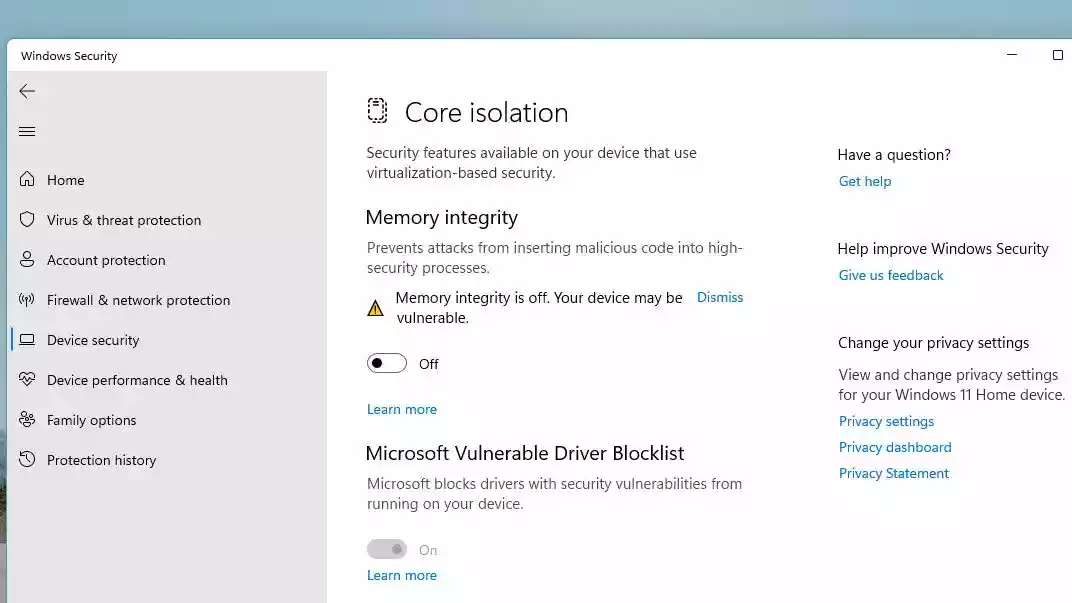
يستهدف المهاجمون وحدات الكمبيوتر الأكثر ضعفًا لاختراقها. تتمثل إحدى الطرق الشائعة والفعالة لتحقيق ذلك في حقن جزء من التعليمات البرمجية الضارة في برامج التشغيل الأساسية، مثل كاميرات الويب. بمجرد أن يخدعك موقع الويب في تنفيذ هذه البرامج، يمكنه بسهولة التحكم في جهازك وبياناته.
يمكن لنظامي التشغيل ويندوز 11 و ويندوز 10 الدفاع عنك ضد هذه المحاولات من خلال عزل الكتل الأساسية لجهاز الكمبيوتر الخاص بك مثل الذاكرة. عندما يكون هذا الخيار في مكانه الصحيح، سيتعين على السائقين التحقق من أنفسهم للوصول إلى العمليات عالية المستوى وبمجرد فشل البرنامج في القيام بذلك، يقوم نظام التشغيل بحظره.
انتقل إلى الإعدادات> الخصوصية والأمان> أمان الويندوز> أمان الجهاز> تفاصيل العزل الأساسية وقم بتشغيل مفتاح تبديل “سلامة الذاكرة”.
يمكنك جعل برنامج مكافحة الفيروسات في ويندوز أكثر فعالية
تعمل أداة مكافحة الفيروسات من Microsoft ، Defender، بنشاط في الخلفية على جهاز الكمبيوتر الشخصي الذي يعمل بنظام الويندوز لفحص التهديدات المكتشفة وإنهاءها. ومع ذلك، هناك أوقات يجد فيها Defender ملفًا مشبوهًا ولكن لا يمكنه التوصل إلى حكم نهائي بشأنه ويتركه للمستخدم لاتخاذ قرار.
يحتوي ويندوز 10 و ويندوز 11 على بديل أفضل وأكثر دقة لهذا الإعداد: يمكنهم إرسال مثل هذه العينات غير الحاسمة إلى مايكروسوفت لمزيد من التحليل. بينما تحتفظ Defender بالعينة من التشغيل، تقوم مايكروسوفت بمعالجتها للتحقق مما إذا كانت ضارة وتقوم تلقائيًا بحذفها أو تحريرها.
يمكنك الاشتراك في نموذج الإرسال من الإعدادات> الخصوصية والأمان> أمان الويندوز> الحماية من الفيروسات والتهديدات والنقر فوق “إدارة الإعدادات” من ضمن “إعدادات الحماية من الفيروسات والمخاطر”. قم بتشغيل خيار “الإرسال التلقائي للعينة”.
السبب في أن هذا اختياري هو أنه يتطلب من جهاز الكمبيوتر الخاص بك إرسال بياناتك إلى مايكروسوفت. ومع ذلك، تدعي الشركة أنها لا تسيء استخدامها وتبلغك إذا كانت هناك حالة معينة تتعلق بمعلوماتك الشخصية.
منع المعلنين من تتبعك
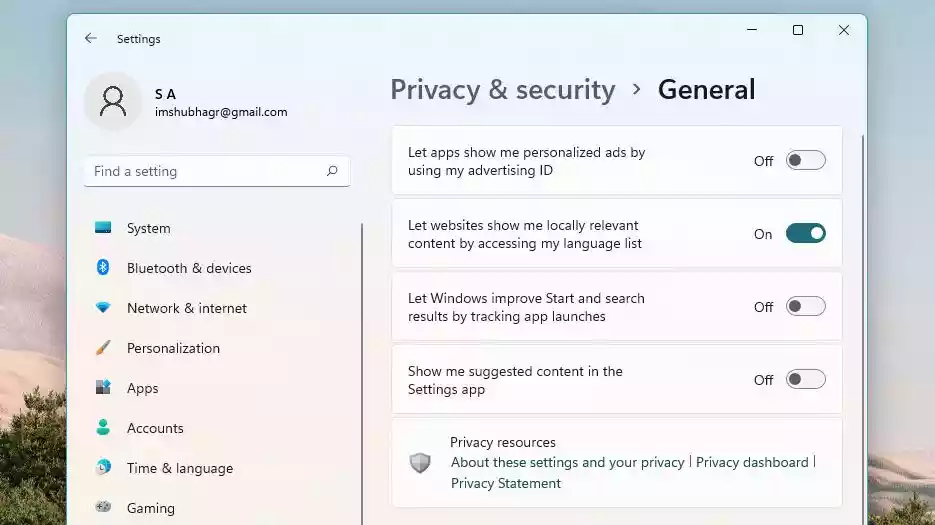
يسمح الويندوز للتطبيقات بعرض الإعلانات ذات الصلة باهتماماتك برمز تعريف فريد. في كل مرة تتفاعل فيها مع إعلان أو عندما يحدد تطبيق ما ما تريده، يستخدم المعلن هذا الرمز لإنشاء ملف لك ومتابعتك عبر الإنترنت بالإضافة إلى البرامج الأخرى. والأسوأ من ذلك، على الرغم من أن هذا الرمز يقتصر على جهاز الكمبيوتر الشخصي الذي يعمل بنظام الويندوز، إلا أن المعلنين سيئون السمعة للتعرف على أنشطتك عبر أجهزة متعددة مثل هاتفك الذكي وربط جميع أكوادك الإعلانية المختلفة للاحتفاظ بعلامات التبويب بغض النظر عن ما تستخدمه.
لحسن الحظ، يتيح لك الويندوز بسهولة إزالة معرّف الإعلان هذا تمامًا. عندما تفعل هذا، ستصبح إعلاناتك عامة ولن تكون مخصصة بعد الآن.
انتقل إلى الإعدادات> الخصوصية والأمان> عام وقم بإلغاء تنشيط “السماح للتطبيقات بإظهار إعلانات مخصصة لي باستخدام معرّف الإعلانات الخاص بي.” أثناء تواجدك فيه، يجب أيضًا التفكير في إيقاف “السماح لمواقع الويب بإظهار المحتوى ذي الصلة محليًا من خلال الوصول إلى قائمة اللغات الخاصة بي”، والتي تمكن الشركات من معرفة اللغات التي تعرفها والمكان الذي تتواجد فيه.
مراجعة أذونات التطبيق
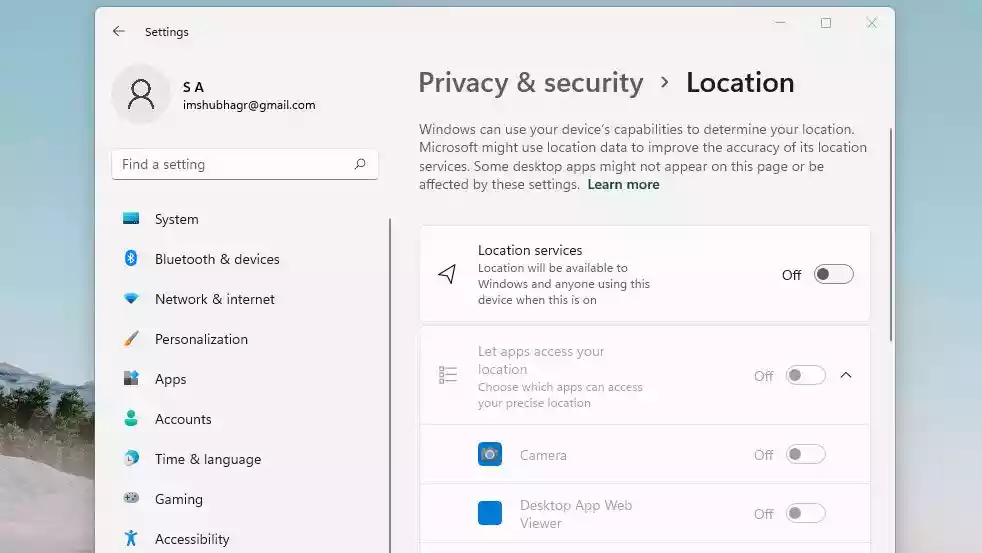
عند إعداد تطبيق جديد، فإنك تمنحه عادةً بعض الأذونات لاستخدام كاميرا الويب بجهازك، على سبيل المثال، لإجراء مكالمات فيديو أو تتبع موقعك لإرسال تنبيهات الطقس إليك. ومع ذلك، تستمر العديد من التطبيقات في إساءة استخدام وصولها في الخلفية لجمع بياناتك سرًا وتتبع أنشطتك. لذلك، ما لم تكن تستخدم تطبيقًا بنشاط، فمن الأفضل إبطال أذوناتهم، ومنحهم مرة أخرى فقط عندما تكون في حاجة إليها.
يمكنك زيارة الإعدادات> الخصوصية والأمان والتمرير لأسفل إلى قسم “أذونات التطبيق”. اختر إذنًا مثل الموقع والداخل، قم بإيقاف تشغيل التبديل بجوار أحد التطبيقات لمنعهم من الوصول إليه. يمكنك أيضًا تبديل المفتاح الرئيسي لحظر جميع التطبيقات من قراءة موقعك أو جهات الاتصال أو أي نوع آخر من البيانات.